Subtitle Editor
Subtitle Editor kan ondertitels in video's omzetten, bewerken, corrigeren, aanmaken en bijschaven. Subtitle Editor is gebaseerd op GTK+2 en toont geluidsgolven waardoor het synchroniseren van ondertitels bij stemmen eenvoudiger wordt.
Linux programma's die in staat zijn om ondertitels van video's te manipuleren zijn zeldzaam. Drie populaire Linux video editors die ondertitels kunnen bewerken zijn: Avidemux, OpenShot en PiTiVi. Deze drie pakketten bevatten naast het bewerken van ondertitels nog vele andere videobewerkings functies. Subtitle Editor is gespecialiseerd in ondertitels en benaderd de taak anders.
Gaupol een tekst gebaseerde ondertitel bewerker en Gnome Subtitles voor de Gnone Desktop zijn twee alternatieven. Subtitle Editor werkt perfect op alle Desktop omgevingen (hier KDE).
Eén van de meest opvallende kenmerken van Subtitle Editor is het gebruik van aanpasbare sneltoetsen. Het gebruik van sneltoetsen laat toe snel en zonder omwegen ondertitels aan te passen.
Zijn meest negatieve kenmerk is het totaal ontbreken van een handleiding, zelfs niet op het internet. De homepage op het internet bevat wel verschillende koppelingen naar tutorials.
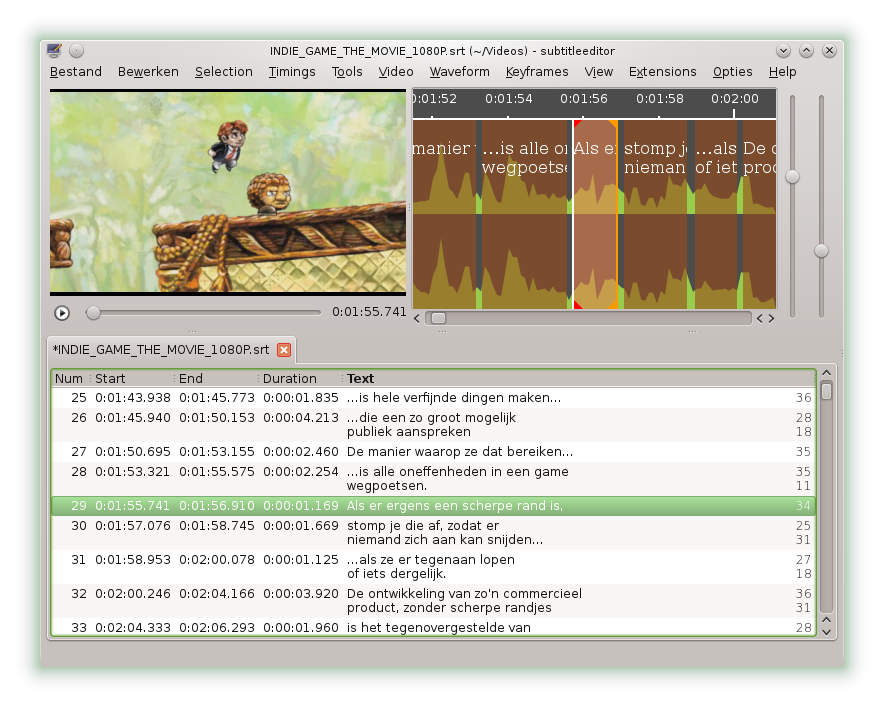
Focus
Daar Subtitle Editor enkel ondertitels bewerkt, ligt de nadruk op die ene taak zo goed mogelijk te vervullen. Zijn simpele omgeving zorgt voor een eenvoudige bediening. Maar verwar simpel niet met intuïtief. Zelfs mensen die vertrouwd zijn met video bewerking moeten soms hun weg vinden. Zo is het aanmaken van nieuwe ondertitels voor een video in het begin een beetje puzzelen.
Een korte handleiding in het Help menu zou deze problemen kunnen oplossen. Of zelfs een snelle howto op de homepage op het internet zou veel helpen.
Software die me in de kou laat staan geeft een steeds een slechte eerste indruk. Gelukkig toont het bekijken van een tutorial op de homepage op het internet de eerste stappen in het werken met Subtitle Editor, en we zijn vertrokken.
Het gebruik
Het concept achter het toevoegen of aanpassen van bestaande ondertitels is eenvoudig. Ten eerste open je een video bestand. Ten tweede selecteer je een tekstregel in het paneel met de ondertitels.
Ten derde klik je in de tekstkokom op de aan te passen tekst. Op het einde kan je via het menu Video de opdracht Seek To Selection uitvoeren om de videospeler te synchroniseren met de aangepaste ondertitel. Omgekeerd kan je de ondertitel synchroniseren met de positie in de videospeler via de opdrachten in het menu Video > Timing From Player.
Soms krijg je te maken met synchronisatieproblemen tussen het afspelen van de ondertitels en de video. Dit kan je eenvoudig oplossen door de video later of vroeger te laten starten (Timings). Zorg dat je zoals bij een teksteditor regelmatig opslaat.
Vrij van balast
De goed georganiseerde menustructuur zorgt voor een simpele gebruikersomgeving. Veel taken zoals het aanmaken en aanpassen van ondertitels zijn door de logische menu-opbouw eenvoudig te realiseren. Toch is Subtitle Editor in staat gesofistikeerde taken uit te voeren. Het loont dus de moeite om de opdrachten in de menu's de exploreren.
Voor gebruikers met videobewerking ervaring, zullen de gebruikte termen in de menu's snel duidelijk zijn. Ze komen namelijk overeen met de in andere programma's gebruikte termen. Het ontbreken van een handleiding zorgt echter voor een steile leercurve. Het openen van een ondertitel in het menu Bestand > Open kan reeds voor verwarring zorgen.
Subtitle Editor opent standaard bestanden met ondertitels in het .sub en .srt en andere formaten als je deze in de vervolgkeuzelijst selecteert. Je kunt daarnaast met om het even welke teksteditor een ondertitel bestand aanmaken en dit .txt bestand in Subtitle Editor importeren. Het menu biedt echter geen vanzelfsprekend Nieuw aanmaken opdracht aan. De opdracht Nieuw in het menu Bestand maakt enkel een nieuw leeg paneel aan. Om ondertitels aan dit paneel toe te voegen moet je via het menu Bewerken de opdrachten Insert Before en Insert After gebruiken.
Gereedschap
Subtitle Editor heeft een indrukwekkend aantal mogelijkheden. De meest waardevolle is de ingebouwde videospeler. Deze is gebaseerd op GStreamer en is in het hoofdpaneel integreerd. Externe videospelers zoals MPlayer zijn standaard inzetbaar. Andere videospelers zoals VLC kan je zelf instellen.
Het beperkte aantal ondersteunde formaten is misschien de achillespees van dit pakket. Subtitle Editor ondersteunt Advanced Sub Station Alpha, SubRip, MicroDVD, MPL2, MPsub (MPlayer subtitle), SubViewer 2.0, Platte tekst en Adobe Encore DVD.
Sommige videoformaten worden door Subtitle Editor geweigerd. Dit ondervond ik onlangs bij het openen van een .mov videobestand. Pas na een tijdrovende conversie naar een ander formaat kon ik de video in Subtitle Editor openen.
Handige kenmerken
Subtitle Editor heeft een grote Ongedaan maken/Opnieuw buffer, ondersteunt slepen en neerzetten, menu-opdrachten om Keyframes aan te maken en weer te geven. Je kunt de ondertitels bovenop de golfvorm van het geluid weergeven (menu Waveform), via het menu Timings Framerate conversies uitvoeren, spellingscontrole en tekstcorrecties zoals witruimte rond leestekens en hoofdlettergebruik (menu Tools).
Daarnaast is er een Stijleditor aanwezig en kan je ondertitels verplaatsen, schalen, splitsen en samenvoegen. Naast het rechtstreeks aanpassen van de ondertitels en hun timing kan je daarvoor ook gebruik maken van handige menu opdrachten. De golfvorm van het geluid waarvan hierboven sprake, kan je uit de video extraheren en opslaan.
Installatie
Subtitle Editor is beschikbaar in verschillende softwarebronnen en kan via de gewone standaardprocedures van uw distributie geïnstalleerd worden.
In openSUSE installeer je Subtitle Editor als volgt:- Surf naar de site openSUSE Download.
- Zoek naar het pakket subtitleeditor.
- Het Subtitle editor pakket wordt niet door openSUSE zelf aangemaakt, maar door een vrijwilliger. Dit is de reden waarom openSUSE het Subtitle Editor pakket het label onstabiel heeft gegeven. Klik op de tekst Toon onstabiele pakketten (Show unstable packages).
- Je krijgt een waarschuwing dat deze software niet door openSUSE werd nagekeken. Klik op de knop Continue.
- Installeer het Subtitle Editor pakket uit de home:archaios softwarebron via de bijhorende knop 1 Click Install.
- Volg daarna de instructies van de YaST éénklik-installeren assistent.
- Bevestig het toevoegen van de Aanvullende softwarebronnen met de knop Verder.
- Bevestig de Te installeren software met de knop Verder.
- Bevestig het Voorstel met de knop Verder.
- Bevestig de Waarschuwing met de knop Ja.
- Typ het root wachtwoord en klik op de knop OK.
- Bevestig het Niet-vertrouwde GnuGPG-sleutel importeren met de knop Vertrouwen.
- Sluit na de installatie het venster met de knop Voltooien.
- Sluit het browservenster.
Dit is echter niet voldoende. OpenSUSE en de meeste distributies zijn zeer voorzichtig met patenten op video- en geluidsformaten. Dit betekend in de praktijk dat je geen video kunt afspelen of zelfs maar openen. Om de niet vrije videoformaten te kunnen openen moet je extra pakketten uit de Pacman softwarebron installeren. Dit gaat als volgt:
- Start Kickoff > Computer > Software installeren/verwijderen.
- Geef het root wachtwoord in.
- Voer in het menu Configuratie de opdracht Installatiebronnen... uit.
- Klik op de knop Toevoegen.
- Selecteer de optie Installatiebronnen van de gemeenschap en ga Verder.
- Activeer de Packman Repository en bevestig met OK.
- Vertrouw de Packman GnuGPG-sleutel.
- Bevestig de aanpassing met de knop OK.
- Zoals je op de afbeelding kunt zien, zullen verschillende pakketten een update ontvangen van Packman. Bevestig het installeren van deze updates met de knop Accepteren.
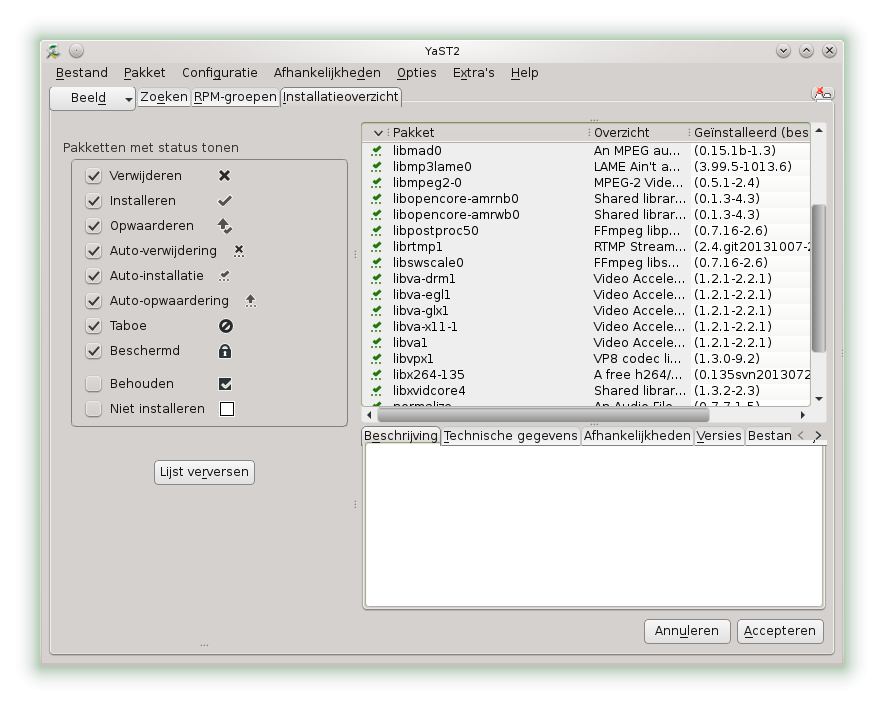
Conclusie
Subtitle Editor biedt een eenvoudige manier om ondertitels te bewerken. Daarenboven wordt je bij deze taak niet afgeleid door allerlei andere meer veeleisender video bewerkingen.
De installatie van Subtitle Editor is niet zo eenvoudig als een standaard installatie, maar daar kan Subtitle Editor niets aan doen en is eigen aan videobewerkingsoftware. Het gebruik is niet moeilijk, maar de inwerking verloopt toch wat stug, vooral door het gebrek aan een handleiding.